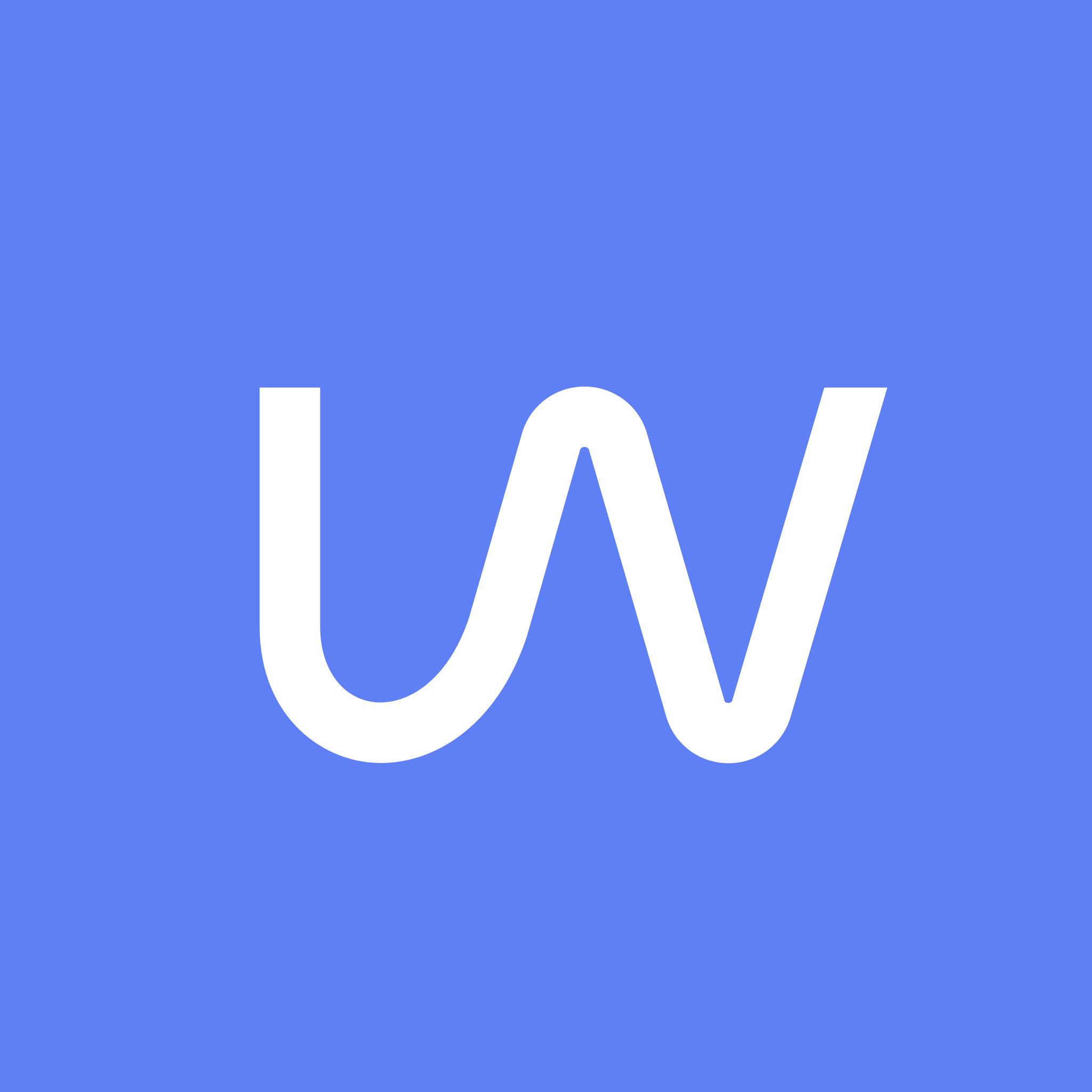Рассказываем, что делать и куда бежать, если надо что-то отредактировать в подкасте или выпуске. Чтобы управлять подкастом кликни на кнопку Настройки ⚙️
RSS и дистрибуция
В этом разделе можно настроить дистрибуцию на платформы для прослушиваний, найти свой RSS Feed и добавить подкаст на новые платформы
👉 Читать про Дистрибуцию подкаста

Настройки подкаста
Название и описание подкаста
Здесь ты можешь изменить название и описание своего подкаста, обновленная информация появится на платформах в течение 24 часов, иногда этот процесс может затянуться до 48 часов. Если 48 часов прошли, а ничего не изменилось, напиши нам в чат или на help@mave.digital — оценим ситуацию.
Обложка подкаста
Вроде ничего сложного — загрузи или перетащи с компьютера свою обложку в формате .jpg или .png, в размере от 1400 х 1400 до 3000 х 3000 пикселей и весом до 10 мб.

Категории подкаста
Категории меняются на этой же странице, просто выбери нужные категории и подкатегории и сохранись. Ты можешь указать до 3-х категорий, но не менее одной.
Категории используют приложения, где обычно слушают подкасты: Apple Podcasts, Яндекс.Музыка, Google Podcasts и т.д.
👉 Читать про категории подкастов

Сайт подкаста
У каждого подкаста в mave автоматически создается кастомный сайт, который размещается на уникальном поддомене.
Сайт подкаста обновляется, если вносятся какие-то изменения в подкаст или выпуски. А еще для каждого эпизода генерируется отдельная страница, ссылкой на которую очень быстро и просто делиться со слушателями.
👉 Подробнее о настройках и управлении сайтом подкаста
Управление выпусками
Все управление добавленными выпусками осуществляется через раздел Выпуски 🎙
Чтобы отредактировать конкретный выпуск, нужно на него кликнуть и открыть режим редактирования через кнопку 🖌️

Замена аудиодорожки
Новую дорожку подкаста загружаем через кнопку Заменить, возможный вес файла — до 500 мб в форматах .mp3 и .m4a
Дата публикации
В уже опубликованном выпуске можно изменить дату публикации. После этого pubdate в RSS заменится на новую, а выпуск изменит свое место в хронологии подкаста, если это будет нужно.
👉 Читать про добавление нового выпуска

Здесь можно выбрать или заменить информацию о типах выпуска, указать сезон, номер и указать, есть ли в подкасте нецензурная лексика.
👉 Здесь подробнее о типах выпуска
После того, как все готово, нужно нажать на большую синюю кнопку Обновить выпуск.
Удаление выпуска
Чтобы удалить выпуск, кликни по значку корзины в правой части страницы и подтверди решение.